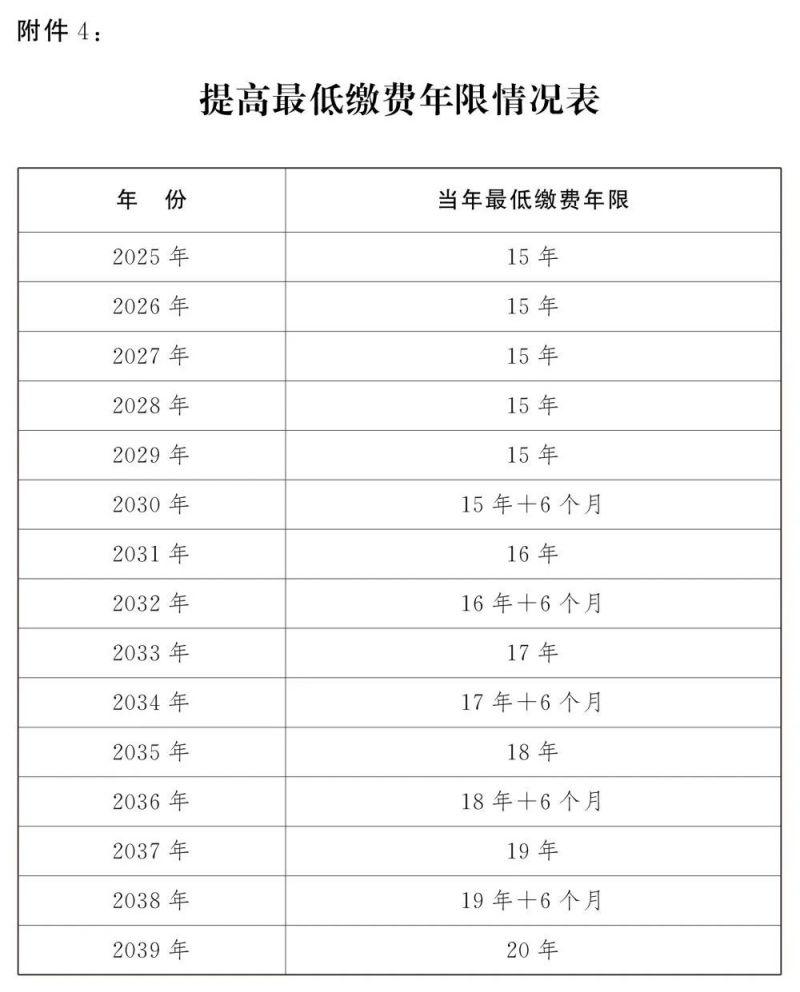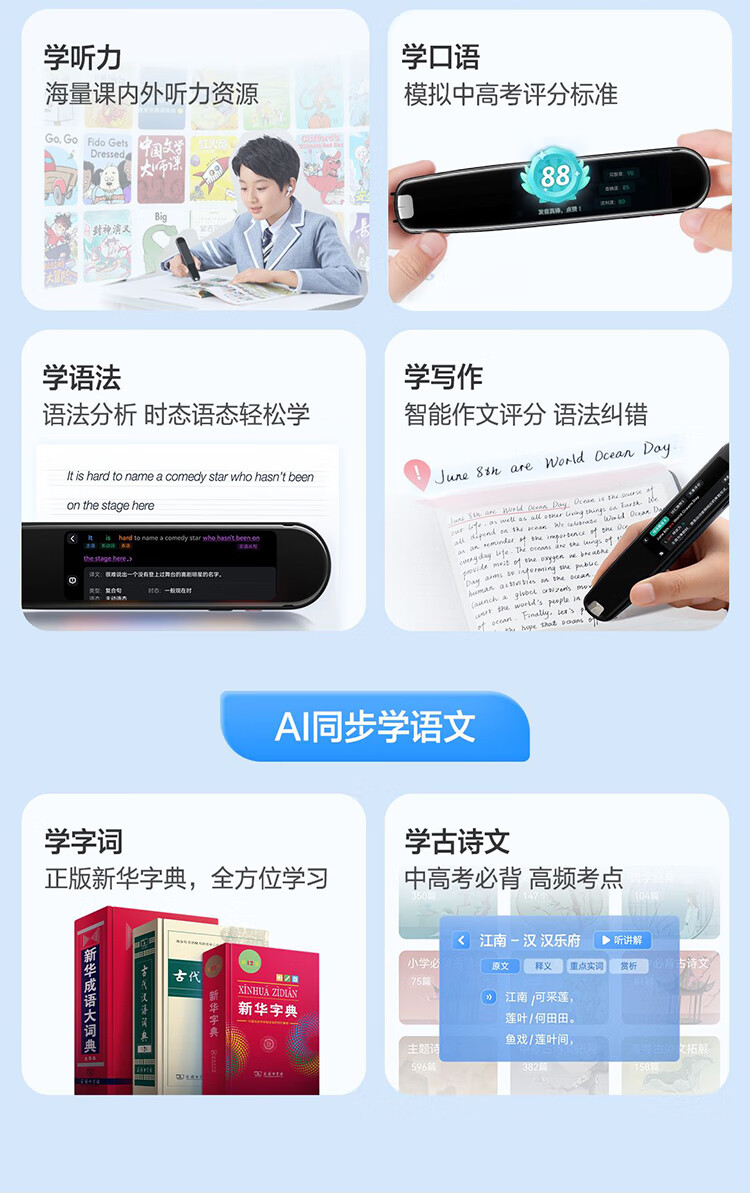想知道有道翻译官的悬浮球怎么用吗?方法非常简单:首先,在有道翻译官App内进入「我的」页面,点击右上角的「设置」图标,找到并进入「悬浮球设置」(或“快速翻译设置”),然后开启「快速翻译」的开关并根据系统提示授予“悬浮窗”或“在其他应用上层显示”权限。 成功开启后,一个半透明的“译”字图标便会出现在您的手机屏幕边缘,它就是您强大的随身翻译工具,无论您在浏览网页、聊天、阅读文档还是玩游戏,都能实现一键屏幕翻译,无需切换应用,极大提升了您的效率。

什么是“有道翻译官悬浮球”?—— 不仅仅是一个图标
有道翻译官的悬浮球,也被用户亲切地称为“翻译球”或“悬浮翻译”,是这款强大翻译软件中的一项明星功能。它本质上是一个常驻于手机屏幕上层的快捷方式,其核心价值在于打破了应用之间的壁垒。在过去,如果您在阅读外语新闻或与外国朋友聊天时遇到生词,您可能需要复制文本,切换到翻译App,粘贴,查看翻译,然后再切换回去。这个过程繁琐且打断思路。
而悬浮球的出现彻底改变了这一体验。它利用了安卓和iOS系统的“允许在其他应用上层显示”的权限,让翻译功能“浮”在任何应用之上。这意味着,无论您是在用Chrome浏览技术文档,在WhatsApp上与客户沟通,还是在Instagram上看外语评论,只需轻轻一点或一拖,翻译结果即刻呈现,真正实现了沉浸式、无干扰的翻译体验。它不仅是一个翻译工具,更是一个高效的信息获取助手和跨语言沟通的桥梁。
如何开启和设置您的悬浮翻译球?
开启悬浮球功能是享受便捷翻译的第一步。整个过程非常直观,只需几步设置即可完成。请注意,由于不同手机品牌(如华为、小米、OPPO、VIVO)的系统定制不同,部分权限名称可能略有差异,但设置路径大同小异。
详细开启步骤(以安卓系统为例)
- 打开有道翻译官App: 首先,确保您的手机上已经安装了最新版本的有道翻译官。
- 进入设置菜单: 在App主界面,点击右下角的「我的」选项卡,然后点击页面右上角的齿轮状「设置」图标。
- 找到悬浮球开关: 在设置页面中,向下滑动找到「悬浮球设置」或「快速翻译」选项,并点击进入。
- 开启功能并授权: 点击「快速翻译」或「开启悬浮球」旁边的开关按钮。此时,系统会请求“悬浮窗权限”(或“在其他应用上层显示”)。请点击“允许”或“前往设置”,并在此权限管理页面中为有道翻译官开启该权限。这是悬浮球能够正常工作的关键。
- 完成设置: 授权后返回App,您会看到一个半透明的“译”字图标出现在屏幕边缘。您可以按住并拖动它到任意方便的位置。至此,您的悬浮球已成功开启!
个性化您的悬浮球
为了让悬浮球更好地融入您的使用习惯,有道翻译官还提供了一些个性化设置。在「悬浮球设置」页面,您可以调整悬浮球的透明度。如果您觉得它在某些场景下有些遮挡视线,可以将其调得更透明一些。某些版本还允许调整图标大小或自定义长按操作,这些细致的设定能让工具更好地为您服务。
掌握悬浮球的核心使用技巧
开启悬浮球只是开始,真正发挥其强大功能在于熟练掌握它的使用方法。主要操作方式有两种:点击和拖拽,分别对应不同的翻译场景。
点击翻译:一键全屏识别
使用场景: 当您需要翻译当前整个手机屏幕的内容时,例如翻译一个全是外文的应用界面、一张包含文字的图片或一个无法复制文本的游戏对话框。
操作方法: 只需在需要翻译的界面,用手指轻轻单击一下悬浮球图标。有道翻译官会自动对当前屏幕进行截图和OCR(光学字符识别),并在几秒钟内将识别出的所有外文翻译成您设定的目标语言,以双语对照的形式呈现在屏幕上。您可以缩放、拖动查看译文,非常直观方便。
拖拽翻译:精准框选,指哪翻哪
使用场景: 当您只想翻译屏幕上的特定段落、句子或单词,而不是整个屏幕时,这个功能就显得尤为重要。它能避免全屏翻译带来的信息干扰,实现精准打击。
操作方法: 按住悬浮球图标,此时图标会变为一个定位点或准星。将其拖动到您想翻译的文字区域,松开手指,一个翻译框便会覆盖在该区域,并即时显示翻译结果。这种方式在阅读外语长文或新闻时效率极高,让您能够流畅地进行阅读,只在遇到不解之处时进行即时翻译。
探索更多隐藏功能
除了核心的屏幕翻译,悬浮球背后还集成了其他便捷功能。例如,在某些版本中,您开启悬浮球后,系统剪贴板的监控也会被激活。当您在任何应用中复制一段外语文本时,悬浮球可能会立刻弹出翻译结果,实现了“复制即翻译”的无缝体验。建议您在设置中探索这些附加选项,将悬浮球的潜力发挥到极致。
进阶技巧与常见问题解答 (FAQ)
在使用过程中,您可能会遇到一些疑问或小问题。这里我们整理了一些最常见的问题并提供解决方案,帮助您成为真正的悬浮球使用专家。
悬浮球翻译不了或自动消失了怎么办?
这是最常见的问题,通常由系统权限和后台管理导致。请按以下步骤排查:
- 检查悬浮窗权限: 确保已在手机的系统设置 -> 应用管理 -> 有道翻译官 -> 权限管理中,开启了“悬浮窗”或“在其他应用上层显示”权限。
- 检查后台运行权限: 现代智能手机为了省电,会自动清理后台应用。您需要将有道翻译官加入后台运行的“白名单”。通常在手机管家 -> 电池管理 -> 应用耗电管理(或后台管理)中,找到有道翻译官,设置为“允许后台运行”或“不受限制”。
- 锁定应用: 在手机的多任务切换界面(最近任务列表),找到有道翻译官的卡片,通常长按或点击菜单可以找到“锁定”图标,锁定后可防止被系统一键清理。
- 重启应用或手机: 如果以上设置都正确,尝试完全关闭有道翻译官App并重新打开,或者直接重启手机,这能解决大部分临时性的软件冲突问题。
悬浮球会消耗很多电量或内存吗?
有道的技术团队已经对悬浮球功能进行了深度优化。在静止状态下,它几乎不占用CPU资源,功耗极低。只有在您主动进行翻译操作(点击或拖拽)时,它才会调用OCR和翻译引擎,产生瞬时性的资源消耗。因此,对于日常使用来说,您几乎感觉不到它对电量和性能的影响。相比于频繁切换应用所消耗的电量和时间,悬浮球带来的效率提升是显而易见的。
如何在特定应用中(如游戏、PDF)高效使用?
悬浮球的强大之处在于其通用性。以下是一些特定场景的最佳实践:
| 应用场景 | 推荐使用方式 | 小贴士 |
|---|---|---|
| 玩外服游戏 | 点击悬浮球进行「全屏翻译」 | 最适合翻译游戏菜单、任务描述和剧情对话。一键即可理解整个界面。 |
| 阅读外语PDF/文档 | 拖拽悬浮球进行「框选翻译」 | 当遇到不认识的专业术语或长句时,精准框选,不影响阅读上下文的连贯性。 |
| 浏览社交媒体/新闻 | 「框选翻译」或「复制即翻」 | 快速翻译评论或帖子中的一小段话。如果开启了剪贴板翻译,复制后可秒出结果。 |
| 与外国友人聊天 | 「框选翻译」或「全屏翻译」 | 拖拽翻译对方发来的单条消息,或者点击全屏翻译整个聊天记录。 |
总结:让悬浮球成为您的随身翻译专家
总而言之,有道翻译官的悬浮球功能是一个设计精巧且功能强大的效率神器。通过简单的开启设置和对点击全屏、拖拽框选这两种核心操作的熟练运用,您就可以在任何应用场景下打破语言障碍,实现即时、无缝的翻译。它不仅能帮助您更快地获取信息、更顺畅地进行沟通,更能培养您在日常生活中接触和学习外语的习惯。
现在就去打开有道翻译官,按照有道的指南设置并开始使用您的悬浮球吧!让这个小小的“译”字图标,成为您探索广阔世界、连接不同文化的得力助手。